Совсем недавно компания Microsoft официально отказалась от поддержки устаревшей Windows 7. На эту тему мы выпустили материал, в котором рассказали, почему стоит обновляться до «десятки», а почему нет. Вероятно, некоторые из вас всё же захотели сделать апдейт после прочтения той публикации. Однако есть одна вещь, с которой необходимо предварительно ознакомиться владельцам жесткого диска небольшого объема.
Для чего нужна папка Windows.old
После апгрейда на свежую операционку вы обнаружите директорию, которая может занимать десятки гигабайт. Разумеется, возникает резонные вопросы, а для чего эта папка нужна, что в ней хранится, и можно ли её удалить?
Название более чем говорящее. В этом месте будут храниться файлы, необходимые для резервного восстановления на ту версию операционной системы, с которой произошел апдейт. Разработчики предусмотрели тот факт, что далеко не всем пользователям понравится новая ОС. Поэтому всегда остается вариант отката назад.
Если зайти в эту папку, вы увидите три основных подпапки:
- Windows — самая операционная система.
- Documents and Settings — персональные документы и медиафайлы пользователя.
- Program Files — ранее установленные утилиты.
Структура такая же, как и в любой версии Windows. Как вы уже поняли, в директории windows.old содержится не только информация для резервного восстановления. В ней также хранятся персональные данные, созданные пользователем вручную. Поэтому вы можете найти какой-то файл по тому же адресу, что и ранее, только внутри этой папки. Однако не следует затягивать с этим делом. Обновленная операционная система в автоматическом режиме удалит эту папку через какое-то время.
Как откатиться назад
Если Windows 10 вам не понравилась, то вы сможете вернуться на свою любимую семерку или восьмерку, если windows.old ещё не успела самоуничтожиться. Для этого выполните следующие действия:
- Нажмите правой кнопкой мыши по меню «Пуск» и выберите пункт «Параметры».
- Проследуйте в категорию «Обновление и безопасность».
- Затем в левой части окна выберите меню «Восстановление».
- Начните процедуру с помощью соответствующей клавиши возврата к прежней версии ОС.
Как удалить Windows.old
Можно не дожидаясь автоматического удаления, провести деинсталляцию в ручном режиме. Однако у вас не получится избавиться от этой папки с помощью классического удаления. Операционная система в таком случае выдаст ошибку, и ничего не произойдет. Придется воспользоваться встроенными инструментами ОС. Очистка диска справится с этой задачей.
- Зайдите в корневой каталог проводника, нажмите правой кнопкой мыши по системному диску и перейдите в свойства.
- В первой же вкладке выберите пункт «Очистка диска». После этого запустится системная утилита, которая позволяет избавиться от временными файлами, которыми, по сути, и является windows.old.
- В открывшемся окне найдите категорию «Предыдущие инсталляции Windows» и поставьте напротив неё галочку. Заодно можете почистить и остальной системный мусор других типов.
- Запустите процесс с помощью кнопки «Очистить системные файлы». После этого папка будет удалена.
Если по какой-то причине вышеописанные действия не привели вас к желаемому результату, можете воспользоваться командной строкой. Запустите её от имени администратора, выбрав соответствующий пункт в меню «Пуск». И введите команду rd /s /q c:\windows.old. Если и это не помогло, придется обращаться за помощью к утилитам глубокой очистки, по типу Revo Uninstaller или её аналогам.
Читайте также:
- Вопрос года: стоит ли обновляться с Windows 7 до Windows 10?
- Что лучше, Windows 7 или Windows 10: сравнительная таблица
Applies ToWindows 11 Windows 10, version 20H2, all editions Windows Server, version 20H2, all editions Windows 10, version 21H1, all editions Windows 10, version 21H2, all editions
Сводка
Папка Windows.old содержит предыдущую версию Windows на вашем устройстве. Если вы хотите удалить предыдущую версию после обновления, самый простой способ — использовать контроль памяти в приложении «Параметры». Выполните указанные ниже действия для своей версии операционной системы Windows.
Windows 10
-
Откройте Параметры.
-
Выберите Система.
-
Выберите Память.
-
В разделе Контроль памяти выберите Изменить способ автоматического освобождения места.
-
В разделе Освободить место установите флажок Удалить предыдущую версию Windows.
-
Затем нажмите кнопку Очистить сейчас.
Windows 11
-
Откройте Параметры.
-
Выберите Система.
-
Выберите Память.
-
Выберите Рекомендации по очистке.
-
Установите флажок Предыдущие установки Windows.
-
Затем нажмите кнопку Очистить, которая отображает размер файла.
Нужна дополнительная помощь?
Нужны дополнительные параметры?
Изучите преимущества подписки, просмотрите учебные курсы, узнайте, как защитить свое устройство и т. д.
Windows.old — это папка со старыми системными файлами, резервная копия которой автоматически создается при обновлении, создании резервных копий и восстановлении системы. Она хранится на диске C и занимает много места.
Если вы уверены, что вам не нужны старые системные файлы, вы можете очистить диск, чтобы удалить папку и освободить пространство на диске C. Для этого выполните следующие действия.
- Нажмите сочетание клавиш Win + E, чтобы отобразить Проводник. Правой кнопкой мыши нажмите Windows(C:) и выберите Свойства.
- Нажмите Очистка диска.
- Нажмите Очистить системные файлы.
- После завершения сканирования поставьте флажок напротив файлов установки Windows в разделе «Удалить следующие файлы:» и нажмите OK.
- Если вы не обновляли, не создавали резервную копию и не восстанавливали систему, или если система была обновленанекоторое время назад, система автоматически удалит этот файл. В этом случае вам не удастся удалить опцию Предыдущие установки Windows.
- Для получения более подробной информации о том, как удалить папку Windows.old, посетите https://support.microsoft.com/ru-ru/help/12425/windows-10-free-up-drive-space.
- Дождитесь завершения работы системы. Содержимое папки Windows.old на диске C будет удалено.
Вы также можете нажать значок Пуск, нажать значок настроек, перейти в раздел , выбрать папку windows.old и нажать Удалить файлы.
В этой статье расскажем, как удалить папку Windows.old с диска вашего компьютера после установки или обновления Windows. Папка Windows.old содержит файлы предыдущей версии системы, и иногда она занимает много места на диске C, не позволяя удалить её обычными способами. Рассмотрим несколько методов для удаления этой папки в Windows 10, 8.1, 8 и 7.
Приобрести оригинальные ключи активации Windows всегда можно у нас в каталоге от 1099 ₽
Что такое папка Windows.old?
Папка Windows.old создаётся после установки или обновления Windows и содержит файлы предыдущей версии системы. В этой папке могут находиться пользовательские данные, например, файлы с рабочего стола и из папок «Мои документы». Если папка больше не нужна и вам не требуется возвращаться к предыдущей версии ОС, её можно удалить для освобождения места на диске.
Как удалить папку Windows.old в Windows 10 (версии 1803 и выше)
В последних версиях Windows 10 появилась возможность удалить папку Windows.old с помощью встроенной функции очистки памяти. Это самый простой и быстрый способ.
Шаги:
1. Нажмите Пуск и перейдите в Параметры (или нажмите клавиши Win+I).
2. Выберите раздел Система, затем — Память устройства.
3. В разделе Контроль памяти нажмите Освободить место сейчас.
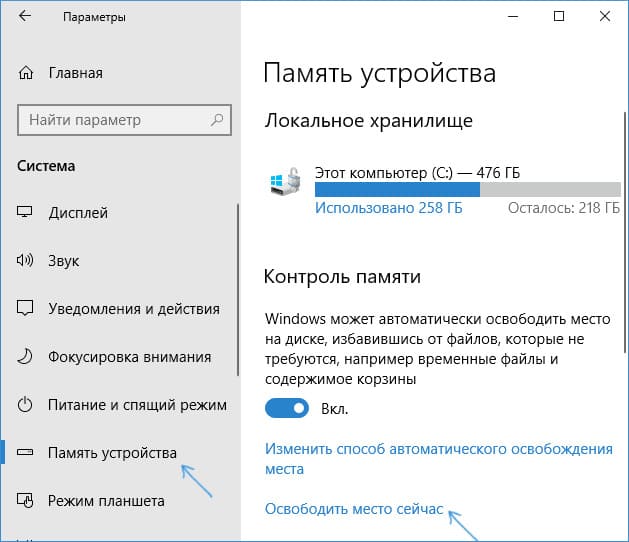
4. После анализа системы, отметьте пункт Предыдущие установки Windows.

5. Нажмите кнопку Удалить файлы и дождитесь завершения процесса очистки.
После завершения очистки, папка Windows.old будет удалена, а место на диске освобождено.
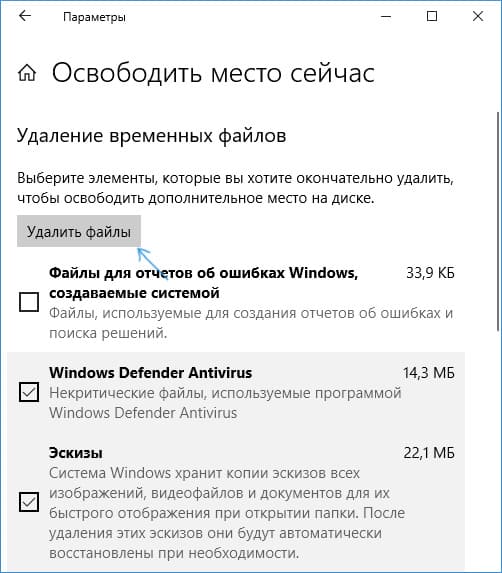
Как удалить Windows.old в предыдущих версиях Windows 10, 8 и 8.1
Если у вас установлена более старая версия Windows 10 или Windows 8/8.1, вы можете использовать утилиту очистки диска для удаления папки.
Шаги:
1. Нажмите клавиши Windows + R, введите cleanmgr и нажмите Enter.
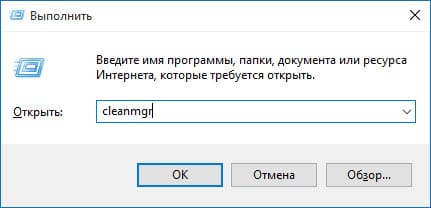
2. В утилите очистки диска нажмите Очистить системные файлы.
3. Дождитесь завершения анализа и найдите пункт Предыдущие установки Windows.
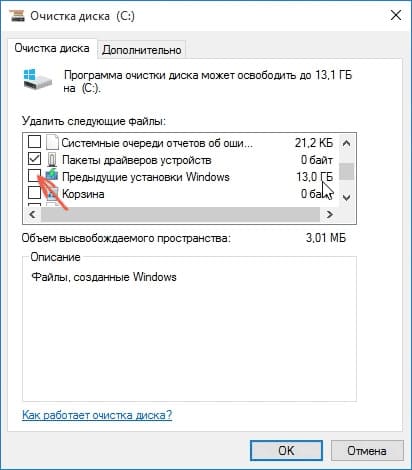
4. Отметьте его и нажмите Ок, чтобы удалить файлы.
В результате папка Windows.old будет удалена.
Альтернативный метод с командной строкой
Если предыдущие методы не помогли, запустите командную строку от имени администратора и введите команду:
RD /S /Q C:\windows.old
После выполнения этой команды папка будет полностью удалена.
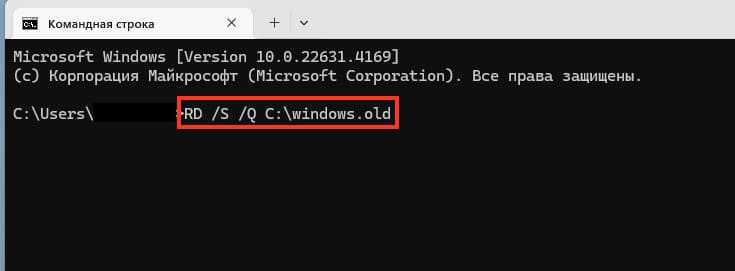
Удаление папки Windows.old в Windows 7
Для удаления папки Windows.old в Windows 7 воспользуйтесь следующими шагами:
1. Откройте Мой компьютер, щелкните правой кнопкой мыши по диску C и выберите Свойства.
2. Нажмите кнопку Очистка диска.
3. В открывшемся окне нажмите Очистить системные файлы.
4. Найдите пункт Предыдущие установки Windows и отметьте его.
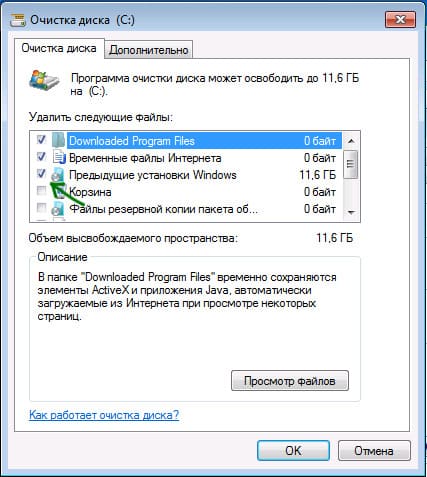
5. Нажмите Ок и дождитесь завершения операции.
Если папка не удаляется полностью, воспользуйтесь командой в командной строке:
rd /s /q c:\windows.old
Другие способы удаления Windows.old
1. Планировщик заданий:
Запустите Планировщик заданий (можно найти через поиск Windows), найдите задание SetupCleanupTask и выполните его.
2. Сторонние приложения:
Для более глубокой очистки диска можно использовать сторонние приложения, такие как CCleaner, которые позволяют удалять остаточные файлы и ненужные папки.
Теперь вы знаете, как удалить папку Windows.old с вашего компьютера. Не забудьте, что удаление этой папки лишает возможности отката к предыдущей версии Windows.
Лицензионный ключ активации Windows 10 от



